Cách chuyển danh bạ từ samsung sang iphone mới nhất 2024
Xem nhanh [ẨnHiện]
Bạn đang chuyển từ điện thoại Samsung sang iPhone? Chuyển đổi hệ điều hành có thể khiến bạn lo lắng về việc mất dữ liệu, đặc biệt là danh bạ quan trọng. Tuy nhiên, bạn hoàn toàn có thể yên tâm! Bài viết này sẽ hướng dẫn chi tiết cách chuyển danh bạ từ Samsung sang iPhone một cách nhanh chóng và an toàn nhất, áp dụng cho phiên bản mới nhất 2024.
Tại sao phải chuyển danh bạ từ samsung sang iPhone
Có nhiều lý do khiến bạn cần chuyển danh bạ từ Samsung sang iPhone:
Duy trì liên lạc:
Danh bạ là dữ liệu quan trọng giúp bạn giữ liên lạc với người thân, bạn bè, đồng nghiệp. Khi chuyển sang iPhone, bạn cần chuyển danh bạ sang để có thể tiếp tục liên lạc với họ.
Tiện lợi:
iPhone có nhiều ứng dụng và tính năng hữu ích liên quan đến danh bạ. Ví dụ, bạn có thể sử dụng Siri để gọi điện hoặc nhắn tin cho người liên hệ, hoặc sử dụng ứng dụng Maps để tìm đường đến nhà bạn bè.
Quản lý dễ dàng:
iPhone cung cấp nhiều công cụ để quản lý danh bạ hiệu quả, giúp bạn sắp xếp và phân loại danh bạ theo nhóm, ghi chú thông tin chi tiết, v.v.
Đồng bộ hóa:
Nếu bạn sử dụng tài khoản iCloud để đồng bộ hóa danh bạ, việc chuyển sang iPhone sẽ giúp bạn đồng bộ hóa danh bạ trên tất cả các thiết bị Apple của mình.
Tránh mất dữ liệu:
Nếu bạn không chuyển danh bạ sang iPhone, bạn có thể mất dữ liệu nếu điện thoại Samsung của bạn bị hỏng hoặc bị mất.
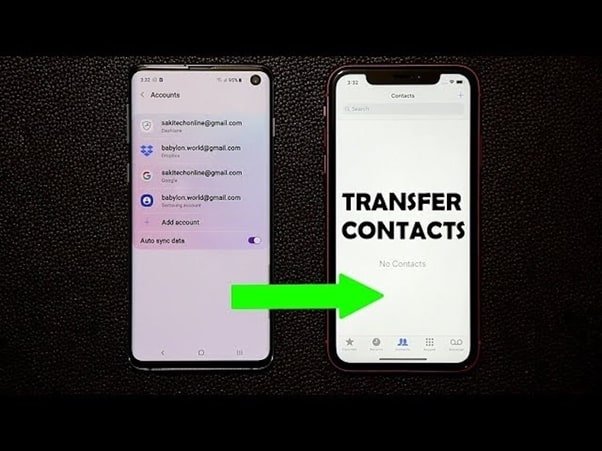
Lý do vì sao chuyển danh bạ từ Samsung sang iphone
Các cách chuyển danh bạ từ Samsung sang iPhone
Chuyển trực tiếp file danh bạ
Cách thực hiện:
- Trên điện thoại Samsung, mở ứng dụng Danh bạ và chọn "Import/Export" hoặc "Manage Contacts".
- Chọn "Export" và lưu file danh bạ vào bộ nhớ hoặc thẻ SD của điện thoại.
- Chuyển file danh bạ sang iPhone bằng cách sử dụng email, iCloud hoặc iTunes. Sau đó, mở file danh bạ trên iPhone và theo hướng dẫn để nhập danh bạ vào điện thoại.
Ưu điểm: Đơn giản, nhanh chóng, không cần kết nối internet.
Nhược điểm: Hạn chế về định dạng file và khả năng tương thích.
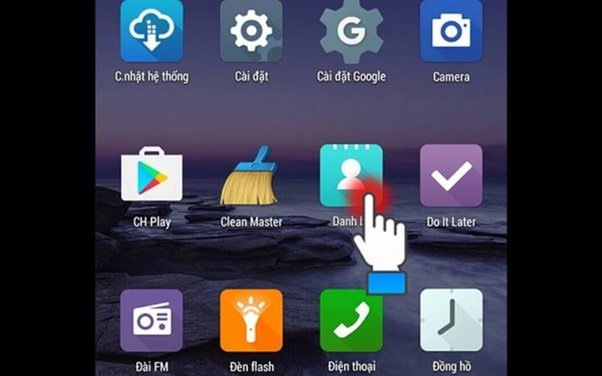
Chuyển trực tiếp file danh bạ
Thông qua đồng bộ Google
Cách thực hiện:
- Trên điện thoại Samsung, đảm bảo rằng danh bạ của bạn đã được đồng bộ với tài khoản Google.
- Trên iPhone, vào "Cài đặt" > "Mail, Contacts, Calendars" > "Thêm tài khoản" > "Google" và đăng nhập vào tài khoản Google của bạn.
- Bật chức năng đồng bộ danh bạ và chờ đợi danh bạ được sao chép sang iPhone.
Ưu điểm: Tiện lợi, tự động đồng bộ hóa danh bạ giữa các thiết bị.
Nhược điểm: Yêu cầu kết nối internet và tài khoản Google.

Đồng bộ Google
Chuyển danh bạ bằng Mạng xã hội
Nếu bạn lưu trữ danh bạ của mình trên các dịch vụ mạng xã hội như Facebook hoặc LinkedIn, bạn có thể đăng nhập vào tài khoản của mình trên iPhone và cho phép ứng dụng truy cập vào danh bạ của bạn. Sau đó, bạn có thể chọn sao chép danh bạ từ các dịch vụ này vào danh bạ của iPhone.
Ưu điểm: Tiện lợi nếu bạn thường xuyên sử dụng mạng xã hội.
Nhược điểm: Danh bạ có thể không đầy đủ hoặc thiếu thông tin chi tiết.

Chuyển danh bạ từ mạng xã hội
Sử dụng app chuyển danh bạ
Có nhiều ứng dụng có sẵn trên cả Google Play Store và App Store giúp bạn chuyển danh bạ từ điện thoại Samsung sang iPhone một cách dễ dàng. Một số ứng dụng phổ biến bao gồm "Move to iOS", "Copy My Data", và "Smart Switch Mobile" (do Samsung phát triển). Tải xuống và cài đặt ứng dụng trên cả hai thiết bị, sau đó làm theo hướng dẫn để chuyển đổi danh bạ.
Ưu điểm: Cung cấp nhiều tính năng và tùy chọn chuyển đổi.
Nhược điểm: Có thể yêu cầu trả phí hoặc cài đặt ứng dụng của bên thứ ba.
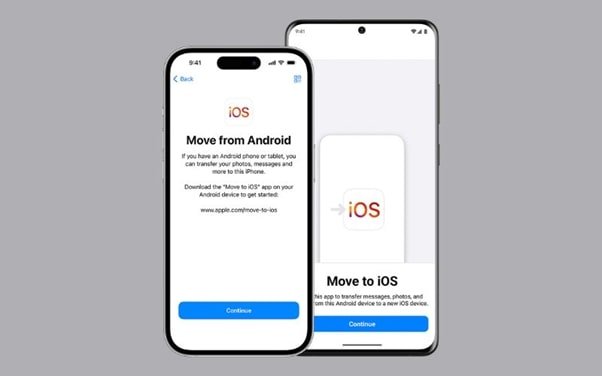
Sử dụng app chuyển danh bạ
Lưu ý khi chuyển danh bạ từ Samsung sang iphone
Để đảm bảo quá trình chuyển đổi diễn ra suôn sẻ, bạn cần lưu ý một số điều sau:
Định dạng file:
- Đảm bảo file danh bạ được lưu ở định dạng vCard (.vcf) để tương thích với iPhone.
- Một số điện thoại Samsung có thể lưu danh bạ ở định dạng csv hoặc .vcf.
Dung lượng file:
- Dung lượng file vCard có thể ảnh hưởng đến tốc độ chuyển đổi.
- Nếu file vCard quá lớn, bạn có thể chia nhỏ file thành nhiều phần.
Ký tự đặc biệt:
- Một số ký tự đặc biệt trong tên hoặc số điện thoại có thể không được chuyển đổi chính xác.
- Nên kiểm tra kỹ danh bạ sau khi chuyển đổi để đảm bảo thông tin chính xác.
Danh bạ trùng lặp:
- Nếu bạn đã đồng bộ hóa danh bạ với tài khoản Google hoặc iCloud, có thể xảy ra tình trạng danh bạ trùng lặp sau khi chuyển đổi.
- Bạn có thể sử dụng các công cụ để gỡ bỏ danh bạ trùng lặp.
Sao lưu dữ liệu:
- Nên sao lưu danh bạ trước khi thực hiện chuyển đổi để tránh trường hợp mất dữ liệu.
- Bạn có thể sao lưu danh bạ vào thẻ nhớ, tài khoản Google hoặc iCloud.
Kết nối internet:
- Một số phương pháp chuyển đổi cần kết nối internet.
- Đảm bảo rằng bạn có kết nối internet ổn định trước khi bắt đầu chuyển đổi.
Thời gian chuyển đổi:
- Thời gian chuyển đổi phụ thuộc vào số lượng danh bạ và phương pháp chuyển đổi bạn sử dụng.
- Có thể mất vài phút hoặc vài giờ để chuyển đổi toàn bộ danh bạ.
Khả năng tương thích:
- Một số ứng dụng trên iPhone có thể không tương thích với định dạng vCard.
- Bạn có thể cần xuất danh bạ sang định dạng khác để sử dụng với các ứng dụng này.
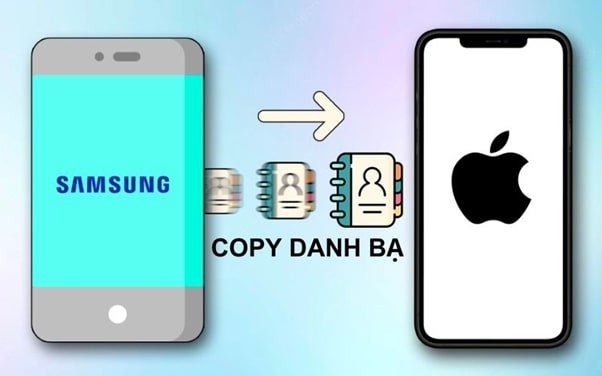
Lưu ý khi chuyển danh bạ từ samsung sang iphone
Bài viết này đã hướng dẫn chi tiết các cách chuyển danh bạ từ Samsung sang iPhone mới nhất 2024. Hy vọng với những hướng dẫn trên, bạn có thể thực hiện chuyển đổi một cách dễ dàng và nhanh chóng.


 Samsung Galaxy S24 Ultra 5G (256GB) - Công Ty
Samsung Galaxy S24 Ultra 5G (256GB) - Công Ty
 Samsung Galaxy Z Fold6 5G (12GB - 256GB) Công Ty
Samsung Galaxy Z Fold6 5G (12GB - 256GB) Công Ty
 Samsung Galaxy Z Flip6 5G (12GB - 256GB) - Công Ty
Samsung Galaxy Z Flip6 5G (12GB - 256GB) - Công Ty
 Samsung Galaxy Tab S7 Plus 128GB (Công Ty)
Samsung Galaxy Tab S7 Plus 128GB (Công Ty)
 iPad Mini 4 16GB 4G Mới 100% Trôi Bảo Hành
iPad Mini 4 16GB 4G Mới 100% Trôi Bảo Hành
 iPhone 12 128GB (Chính Hãng VN/A)
iPhone 12 128GB (Chính Hãng VN/A)
 Sony Xperia 5 Mark II (8GB - 128GB) Like New
Sony Xperia 5 Mark II (8GB - 128GB) Like New
 Apple Watch Series 4 (40mm - 44 mm) Bản Thép LTE -...
Apple Watch Series 4 (40mm - 44 mm) Bản Thép LTE -...
 Apple Watch Series 6 (40mm - 44 mm) Bản Thép LTE -...
Apple Watch Series 6 (40mm - 44 mm) Bản Thép LTE -...
 Apple Watch Series 5 (40mm - 44 mm) LTE Bản Thép -...
Apple Watch Series 5 (40mm - 44 mm) LTE Bản Thép -...
 Sạc dự phòng cao cấp Xiaomi 10.000mAh
Sạc dự phòng cao cấp Xiaomi 10.000mAh
 Pin sạc dự phòng Samsung 10.000 mAh Type-C Mới...
Pin sạc dự phòng Samsung 10.000 mAh Type-C Mới...
 Tai nghe Bluetooth AirPods 2 Apple mới 100% chính...
Tai nghe Bluetooth AirPods 2 Apple mới 100% chính...
 Tai nghe Bluetooth AirPods Pro mới 100% chính hãng VN/A
Tai nghe Bluetooth AirPods Pro mới 100% chính hãng VN/A




